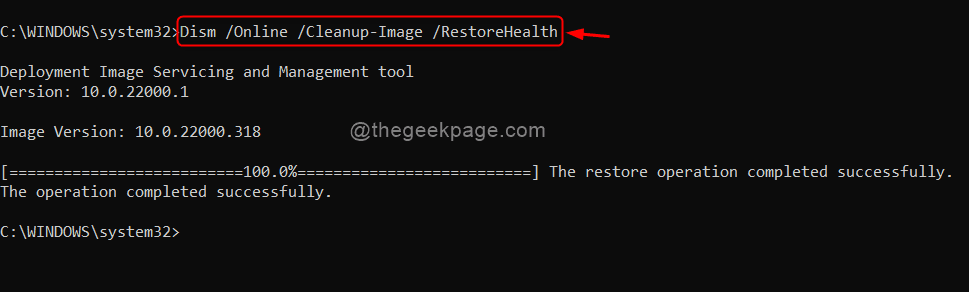Узнайте больше о среде выполнения рабочего стола Microsoft Windows
- Среда выполнения рабочего стола Microsoft Windows предназначена для запуска приложений, которым требуется .NET.
- В этом руководстве мы объяснили, что такое среда выполнения рабочего стола Windows и как проверить текущую установленную версию.
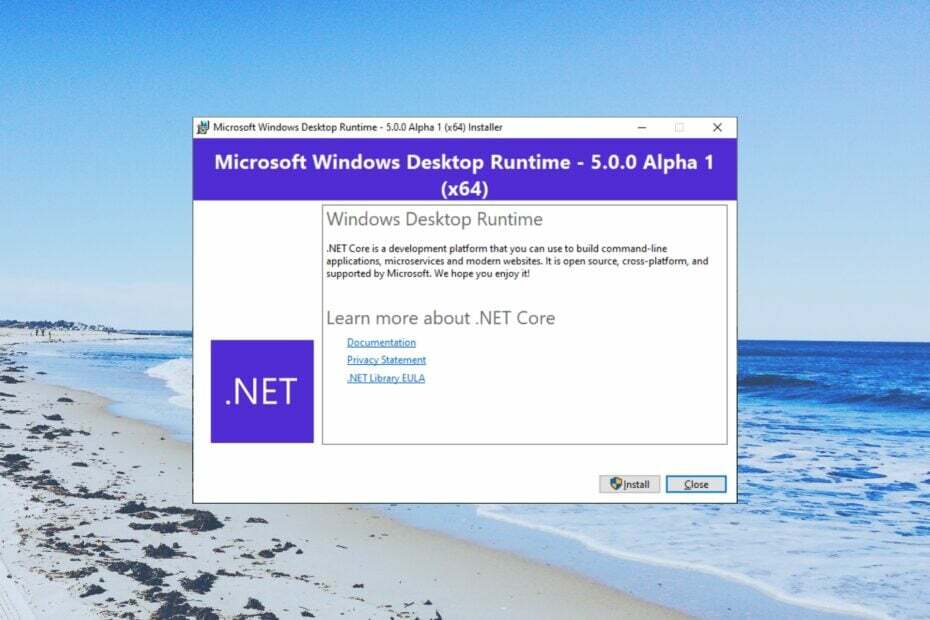
ИксУСТАНОВИТЕ, НАЖИМАЯ НА СКАЧАТЬ ФАЙЛ
- Скачайте и установите Фортект на вашем ПК.
- Запустите инструмент и Начать сканирование
- Щелкните правой кнопкой мыши Ремонт, и исправить это в течение нескольких минут.
- 0 читатели уже скачали Fortect в этом месяце
Несколько пользователей Windows 11 спрашивали нас, что когда они переходят в «Программы и компоненты» на панели управления, они видят Среда выполнения рабочего стола Microsoft Windows перечислено.
Они в замешательстве относительно того, что это делает на их ПК, и следует ли им оставить это или удалить. В этом руководстве мы предоставим вам всю необходимую информацию о среде выполнения рабочего стола Microsoft Windows. Давайте приступим к делу.
Что делает среда выполнения рабочего стола Microsoft Windows?
Скорее всего, вы слышали о Microsoft .NET Framework и используете его на своем компьютере. Библиотека .Net содержит общие коды для разработчиков.
Используя эти коды, разработчики могут внедрять функции без необходимости писать коды с нуля. Кроме того, для любой программы, написанной на .Net, должна быть установлена среда выполнения .Net.
Вы также должны поддерживать актуальность среды выполнения рабочего стола Microsoft Windows, чтобы обеспечить бесперебойную работу всех связанных приложений. Desktop Runtime в основном помогает вам запускать существующие настольные приложения Windows.
С помощью Desktop Runtime программа взаимодействует с вычислительными ресурсами, необходимыми ей для работы. Их не требуется устанавливать отдельно на ваш компьютер.
Среда выполнения также работает, когда вы запускаете программу на своем ПК. Это означает, что когда программа работает на вашем ПК, это среда выполнения этой программы. .NET Core используется для создания современных веб-сайтов, приложений и других служб из командной строки.
Он также был известен как распространяемый пакет или среда выполнения для конечного пользователя, однако в версии 5.0 он указан как среда выполнения рабочего стола Microsoft Windows в разделе «Программы и компоненты» на странице «Управление». Панель.
Какую версию вы должны скачать?
Еще один сбивающий с толку аспект .Net — какую версию следует загружать. Конечным пользователям необходимо загрузить только среду выполнения рабочего стола Microsoft Windows.
Итак, чтобы прояснить это сомнение, если вам нужен .Net 3.5 или старше, вам следует выбрать .Net 3.5. И в случае, если вы хотите .Net 3.5 или выше, вам следует выбрать .Net 5.0.
Как проверить, какая версия Microsoft Windows Desktop Runtime установлена?
1. Используйте командную строку
- нажмите Победить ключ, чтобы открыть Начинать меню.
- Введите командную строку и откройте ее от имени администратора.

- Введите приведенную ниже команду и нажмите Входить:
reg-запрос "HKLM\SOFTWARE\Microsoft\Net Framework Setup\NDP" /s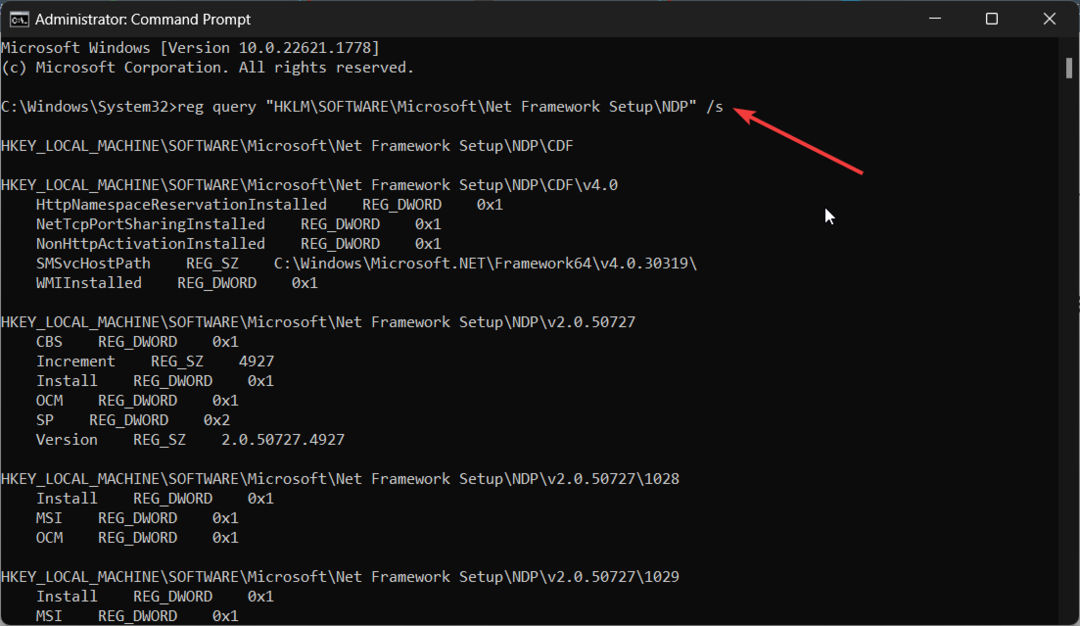
- Проверьте версию.
Это самый простой способ узнать, какая версия среды выполнения рабочего стола Microsoft Windows установлена на вашем компьютере.
- Что такое Runonce.exe и для чего он используется?
- Что такое mDNSResponder.exe и следует ли его отключить?
- Что такое Netsh.exe и как исправить его ошибки
- Что такое Winlogon.exe и что он делает?
- Что такое Nvcontainer.exe и следует ли его отключить?
2. Используйте Windows PowerShell
- нажмите Победить ключ, чтобы открыть Начинать меню.
- Введите Windows PowerShell и откройте его от имени администратора.
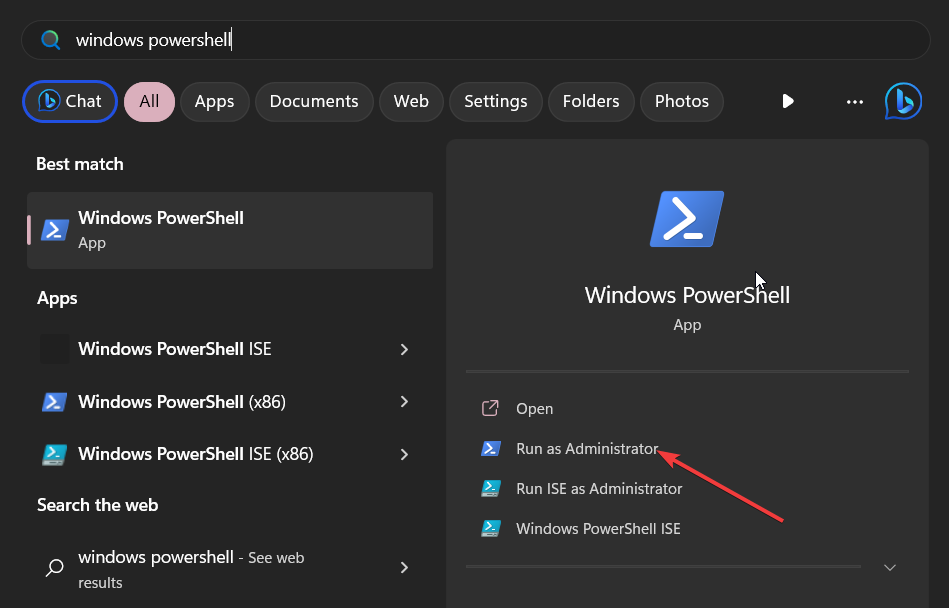
- Введите приведенную ниже команду и нажмите Входить.
reg-запрос "HKLM\SOFTWARE\Microsoft\Net Framework Setup\NDP" /s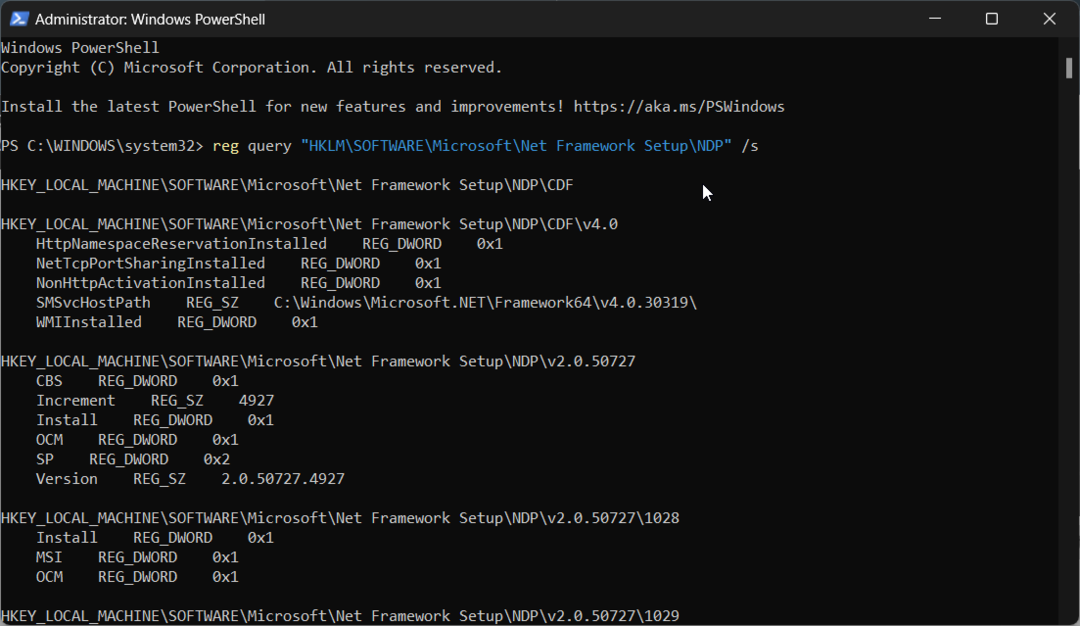
- Проверьте версию.
Помимо использования командной строки, вы также можете использовать Windows PowerShell для проверки версии среды выполнения рабочего стола Microsoft Windows на вашем компьютере.
3. Проверить версию в реестре
- нажмите Победить + р ключи, чтобы открыть Бегать диалог.
- Тип regedit и нажмите Входить.
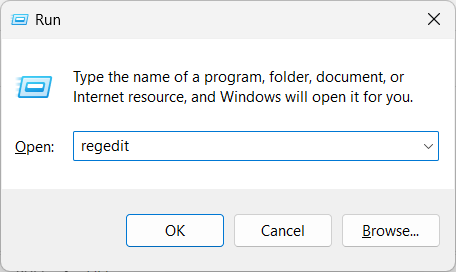
- Перейдите по указанному ниже пути и нажмите Входить.
Компьютер\HKEY_LOCAL_MACHINE\ПРОГРАММНОЕ ОБЕСПЕЧЕНИЕ\Microsoft. NET Framework
- Развернуть Настройка NET Framework папка.
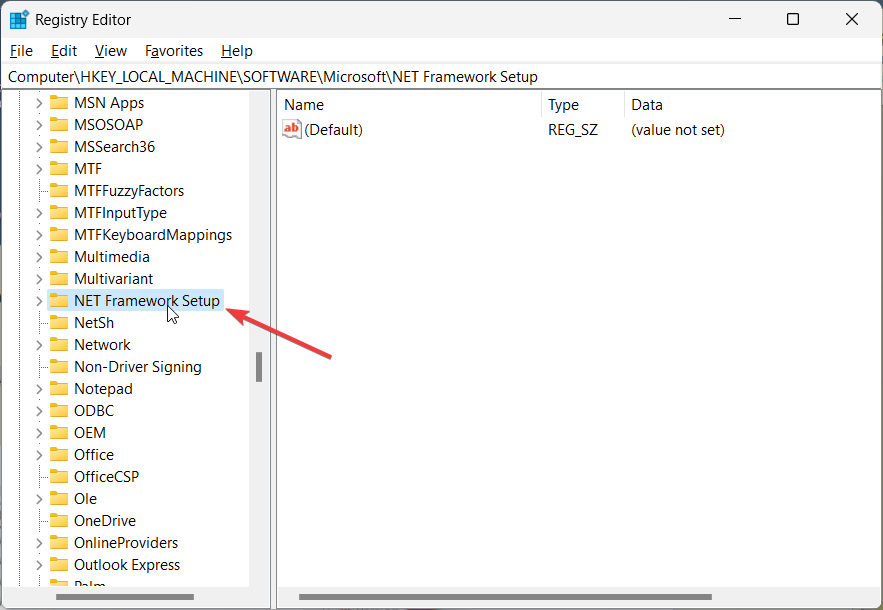
- Развернуть НДП папка.
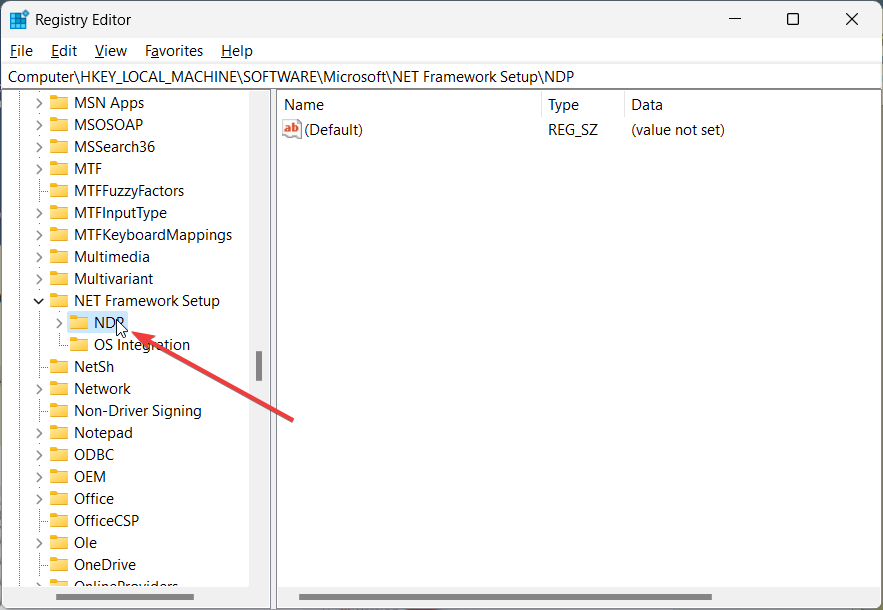
- Нажмите на любую из версий, а затем нажмите на Клиент папка.
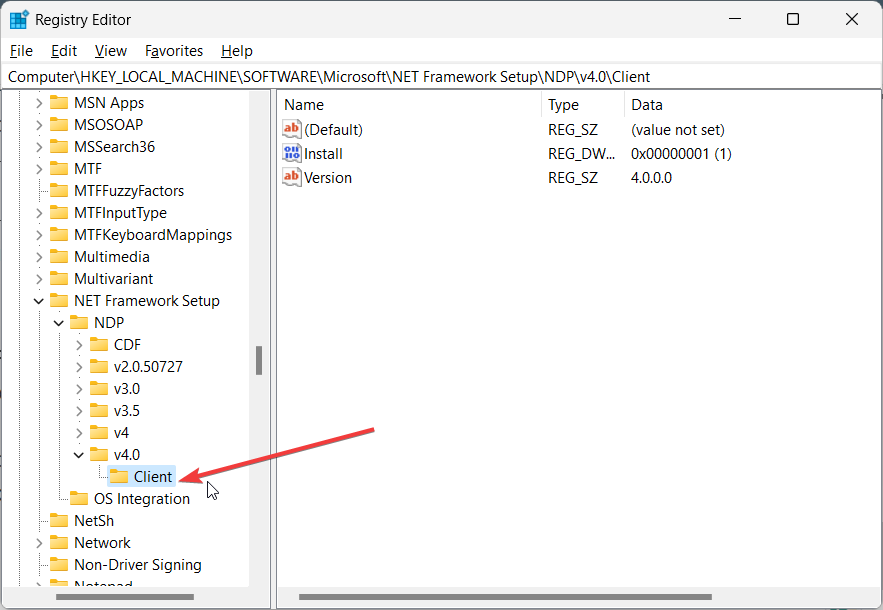
- Нажать на Версия запись реестра, чтобы узнать установленную версию.
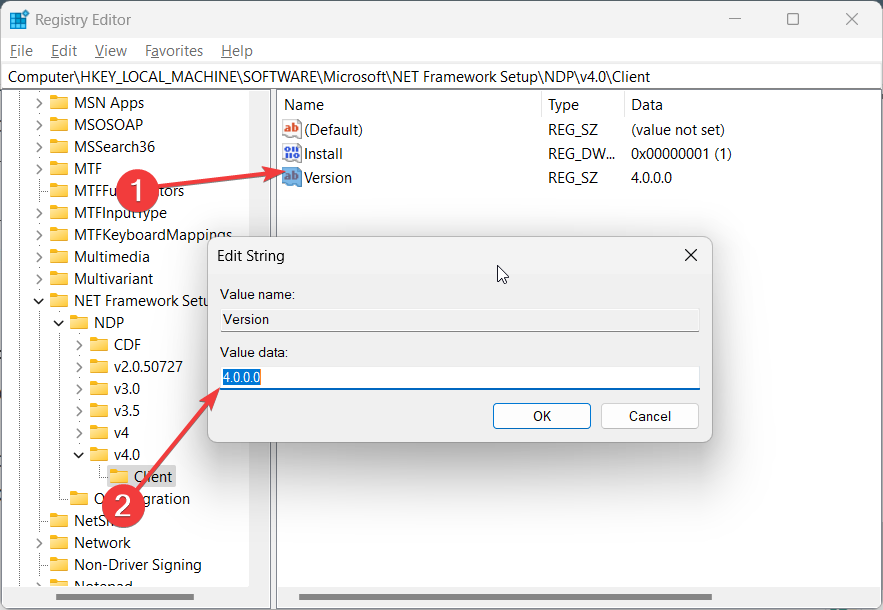
Использование редактора реестра для получения сведений об установленной в данный момент версии Microsoft Windows Desktop Runtime может оказаться длительной задачей, но она выполняет свою работу.
Как удалить среду выполнения рабочего стола Windows?
- нажмите Победить ключ, чтобы открыть Начинать меню.
- Открыть Панель управления.

- Выбирать Программы и компоненты.

- Выбирать Среда выполнения рабочего стола Microsoft Windows версии, которую вы хотите удалить, и нажмите кнопку Удалить кнопка вверху.
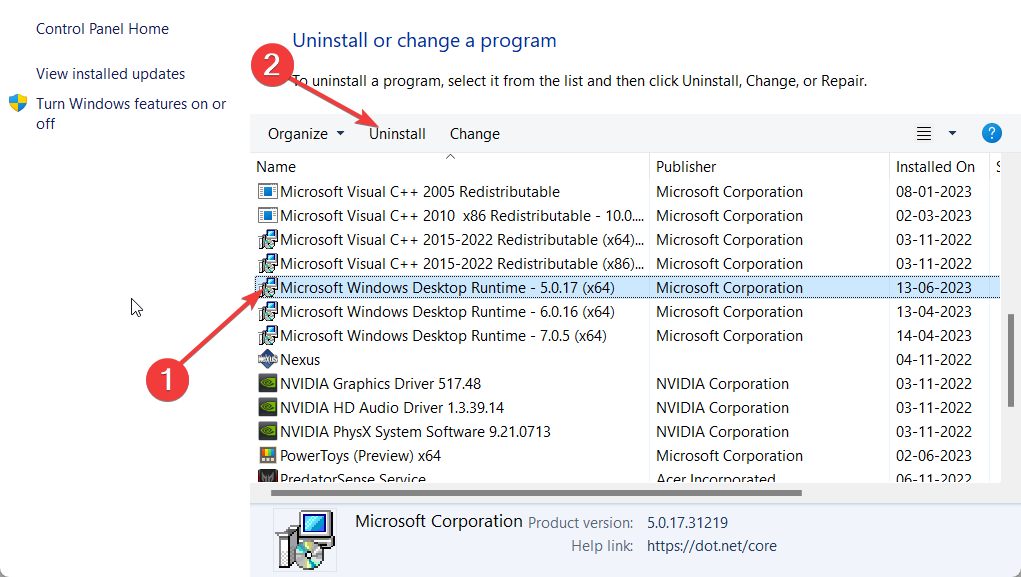
- Следуйте инструкциям на экране, чтобы удалить программу с компьютера.
- Перезагрузите компьютер.
Наш гид объясняет, как вы можете исправить поврежденный реестр на вашем ПК. Вам также следует ознакомиться с нашим руководством, которое дает вам 4 способа восстановить реестр без резервной копии.
Это все от нас в этом руководстве. Вам следует ознакомиться с нашим специальным руководством, в котором объясняется, как легко решить проблему Ошибка выполнения 217 на вашем компьютере с Windows.
У нас также есть руководство, в котором перечислены некоторые решения, которые помогут вам решить Ошибка выполнения 3709 на вашем ПК с Windows.
Не стесняйтесь сообщить нам в комментариях ниже, если это руководство помогло вам понять, что такое среда выполнения рабочего стола Windows и как проверить версию, установленную на вашем ПК.
Все еще испытываете проблемы?
СПОНСОР
Если приведенные выше рекомендации не помогли решить вашу проблему, на вашем компьютере могут возникнуть более серьезные проблемы с Windows. Мы предлагаем выбрать комплексное решение, такое как Защитить для эффективного решения проблем. После установки просто нажмите кнопку Посмотреть и исправить кнопку, а затем нажмите Начать ремонт.
![Исправлено: клавиши ALT + F4 перестали работать. Проблема в Windows 11/10 [решено]](/f/8858f8429c69fb524255f478b58879a3.png?width=300&height=460)